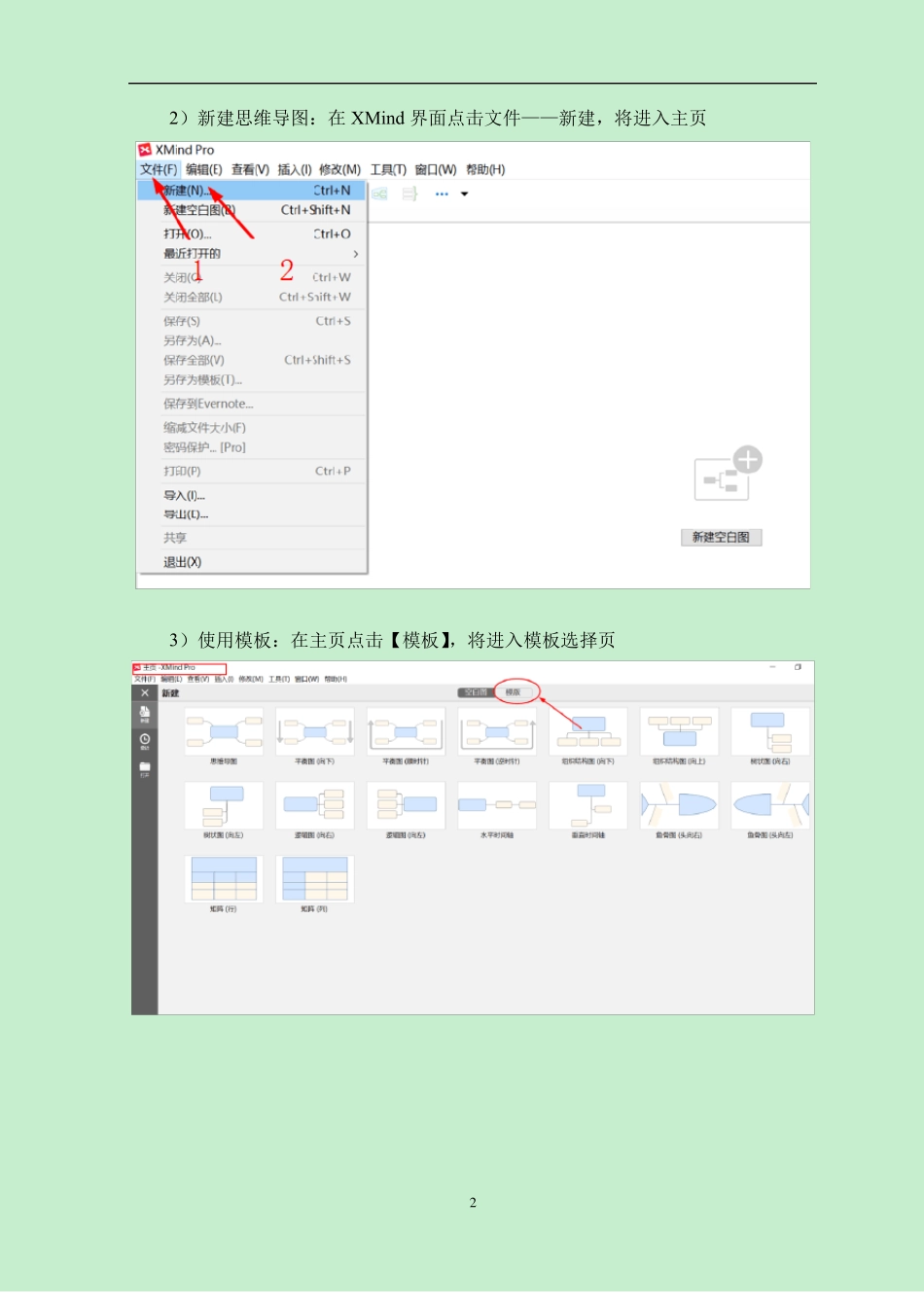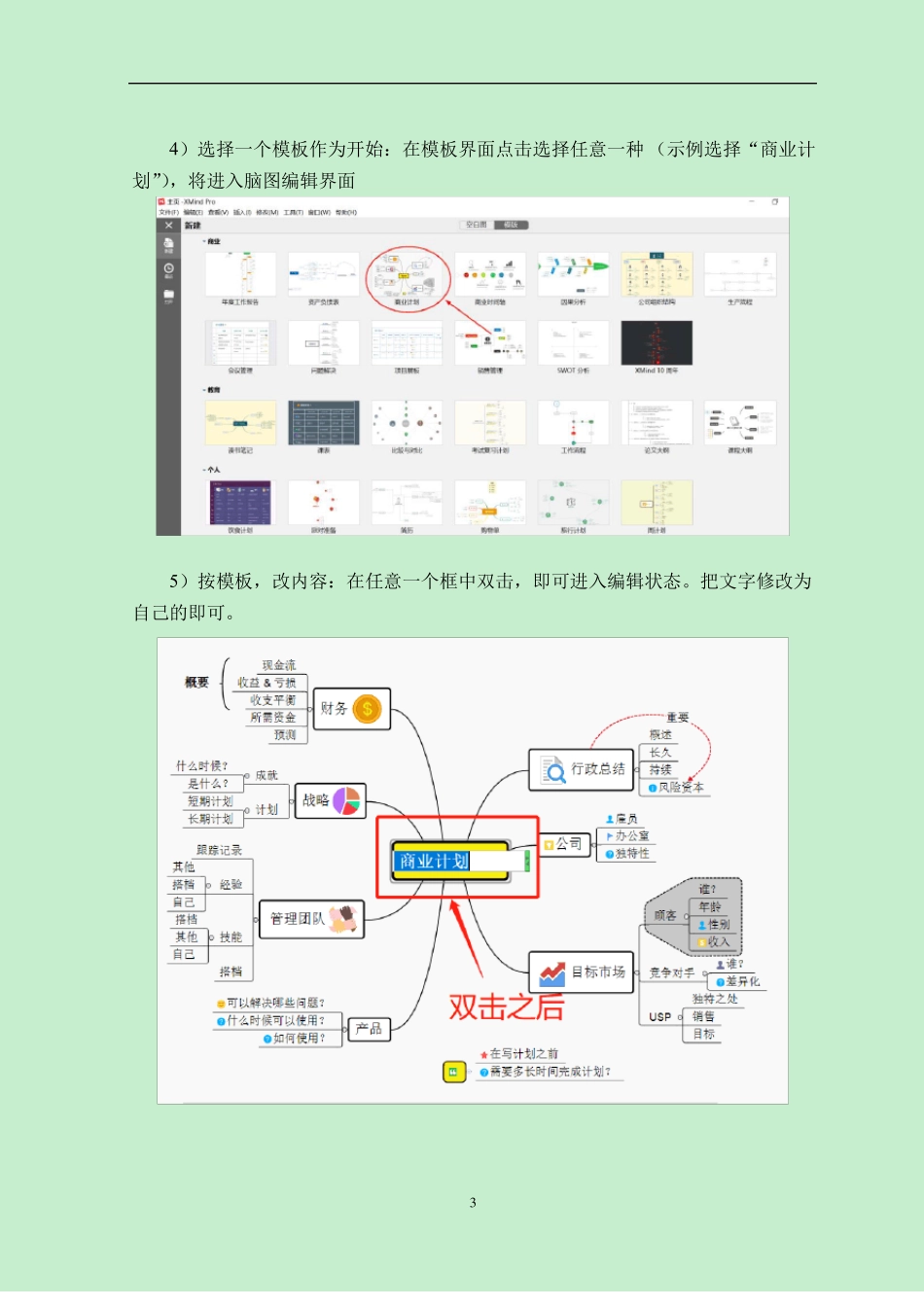Xmind 思维导图的基本用法与操作0 简介XMind 是制作思维导图(也叫“脑图”)的一把利器。精简的界面、丰富的模板、较多的输出格式等特点深得广大用户喜爱。今天和大家分享一下 XMind 中的使用小技巧,关于标注、备注、批注和标签的用法。1 操作1)进入【XMind】:双击快捷方式或右键打开 ,进入软件界面12)新建思维导图:在 XMind 界面点击文件——新建,将进入主页3)使用模板:在主页点击【模板】,将进入模板选择页24)选择一个模板作为开始:在模板界面点击选择任意一种 (示例选择“商业计划”),将进入脑图编辑界面5)按模板,改内容:在任意一个框中双击,即可进入编辑状态。把文字修改为自己的即可。36)保存: 修改之后,点击文件——保存全部7)保存的文件位置和名称:确认位置——修改名称——保存(保存的文件是.XMind 格式,只有 XMind 能打开)48)导出: 点击文件——导出。在弹出的导出窗口可以看见 XMind 可以导出为文本文件、HTML、甘特图、EXCEL 等多种形式的文件。案例选择图片,其他形式的可自行摸索。依次选择图片——(下拉菜单中)PDF 思维图[Pro]——下一步59)导出设置:选择要导出的页面大小、横竖屏、文件位置和名称等——完成6